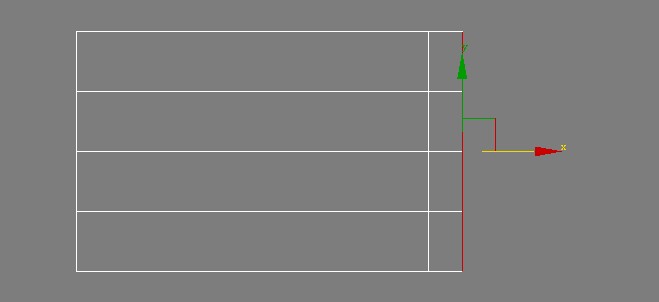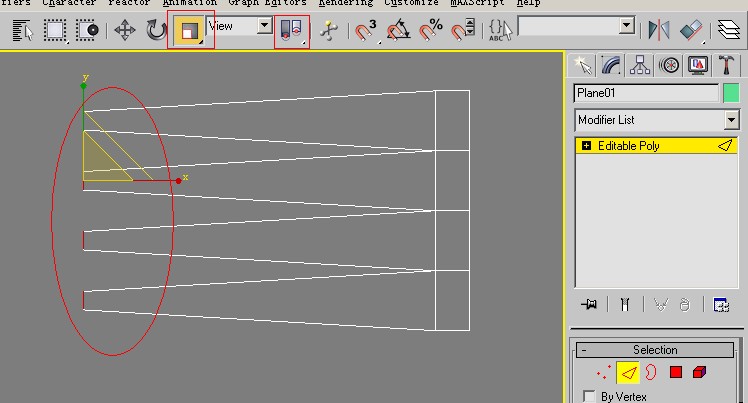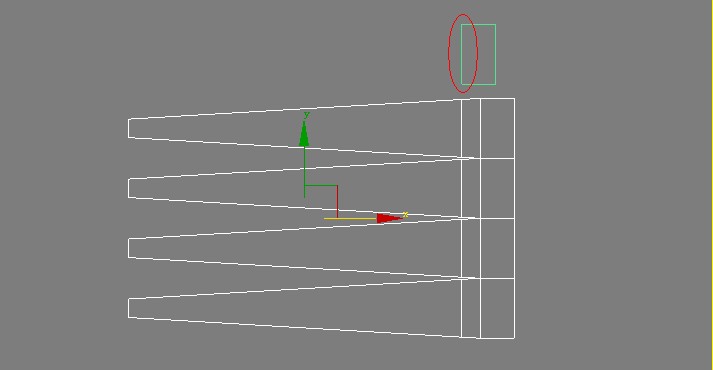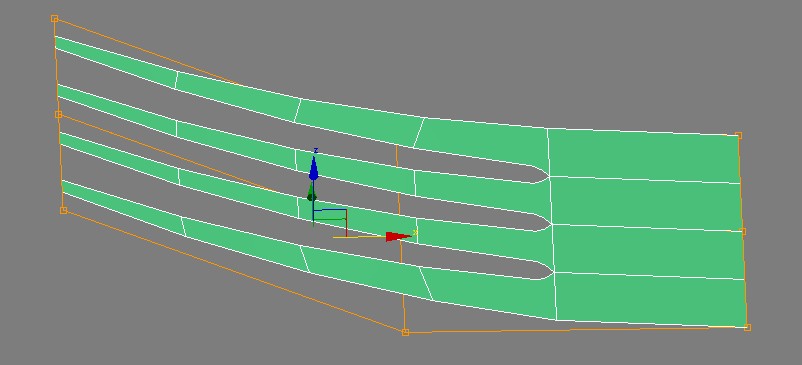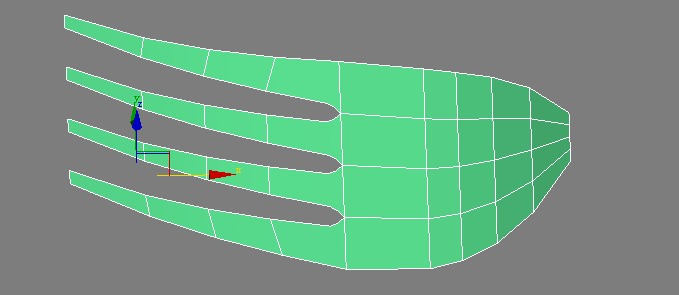3DMAX设计出叉子建模
时间:2025-07-31 | 作者: | 阅读:0可能很多的用户还不知道3DMAX设计出叉子建模,下面让心愿游戏的小编为您解答这个问题吧,一起来看看哦!
3DMAX设计出叉子建模
第一步:模型的分析。
1. 叉子有几条分开的腿。这里可以采用面分割缩放边的方式来进行制作。
2. 后面的叉柄则没有被分割开,所以采用往后复制的方法。
第二步:模型的制作:
1. 首先创建【Plane】(平面),注意这里的参数符合叉子的个数,还要注意这里的比例。如图所示。
2. 然后转换到多边形,往后复制一个边,如图所示。
3. 接着选择中间几个点,右击执行【Break】(断开),把这些点断开,如图所示。
4. 然后再选择叉子顶处的边,把坐标方式调成各自的,执行y轴向缩放,结果如图所示。
5. 创建一个矩形,用以使用快速剖切捕捉,结果如图所示。
6. 使用边切角,进行一定的弧度调节,结果如图所示。
7. 使用【ffd3x3x3】,调节成一定的弧度。结果如图所示。
8. 调节后面的弧度。结果如图所示。
9. 续继往后复制出叉子手柄。结果如图所示。
10. 给一个【shell】(壳),创建出叉子的厚度。
11. 把叉子手柄进行合适的比例处理。结果如图所示。
12. 看看叉子手柄,正面和后面的效果。结果如图所示。
结语:以上就是心愿游戏的小编为您收集的3DMAX设计出叉子建模,更多相关的文章请关注心愿游戏。
来源:https://soft.3dmgame.com/gl/4365.html
免责声明:文中图文均来自网络,如有侵权请联系删除,心愿游戏发布此文仅为传递信息,不代表心愿游戏认同其观点或证实其描述。
相关文章
更多-

- 3dmax制作魔方的方法
- 时间:2025-08-01
-

- 3dmax怎么制作沙发模型
- 时间:2025-08-01
-

- 3dmax2009制作一个时钟的详细步骤
- 时间:2025-07-31
大家都在玩
热门话题
大家都在看
更多-

- 抖音注册多个账号怎么弄?注册多个账号盟主安全?
- 时间:2025-10-06
-

- 怎么找到支持抖音月付的商家?支持抖音月付的商家有什么标志?
- 时间:2025-10-06
-

- 抖音的消息提示音在哪里开启?怎么设置?
- 时间:2025-10-06
-

- 怎样查抖音月付消费记录?月付消费记录上个人征信吗?
- 时间:2025-10-06
-

- 一个手机号如何注册多个抖音账号?需要什么条件?
- 时间:2025-10-06
-

- 抖音爆款产品在哪里看数据?怎么选品才能做爆款?
- 时间:2025-10-06
-

- 快手上怎么发布动态?发布动态时间能设置吗?
- 时间:2025-10-06
-

- 哈利波特:魔法觉醒麦格教授怎么打
- 时间:2025-10-06